
КАТЕГОРИИ:
Архитектура-(3434)Астрономия-(809)Биология-(7483)Биотехнологии-(1457)Военное дело-(14632)Высокие технологии-(1363)География-(913)Геология-(1438)Государство-(451)Демография-(1065)Дом-(47672)Журналистика и СМИ-(912)Изобретательство-(14524)Иностранные языки-(4268)Информатика-(17799)Искусство-(1338)История-(13644)Компьютеры-(11121)Косметика-(55)Кулинария-(373)Культура-(8427)Лингвистика-(374)Литература-(1642)Маркетинг-(23702)Математика-(16968)Машиностроение-(1700)Медицина-(12668)Менеджмент-(24684)Механика-(15423)Науковедение-(506)Образование-(11852)Охрана труда-(3308)Педагогика-(5571)Полиграфия-(1312)Политика-(7869)Право-(5454)Приборостроение-(1369)Программирование-(2801)Производство-(97182)Промышленность-(8706)Психология-(18388)Религия-(3217)Связь-(10668)Сельское хозяйство-(299)Социология-(6455)Спорт-(42831)Строительство-(4793)Торговля-(5050)Транспорт-(2929)Туризм-(1568)Физика-(3942)Философия-(17015)Финансы-(26596)Химия-(22929)Экология-(12095)Экономика-(9961)Электроника-(8441)Электротехника-(4623)Энергетика-(12629)Юриспруденция-(1492)Ядерная техника-(1748)
Первоначальное заполнение данных о предприятии
|
|
|
|
ПАНЕЛЬ ФУНКЦИЙ
Альтернативным главному меню способом доступа к документам и другим объектам информационной базы является панель функций (меню «Справка» - «Панель функций»). Основные разделы учета (Банк, Касса, Покупка, Продажа и др.) представлены в панели функций в виде схем работы, отражающих последовательность ввода документов в информационную базу.
В нижней части панели функций, в группе ОС, расположены ссылки для быстрого доступа к Журналам документов, к Справочникам и к Отчетам, имеющим отношение к учету ОС.
Для каждого раздела при нажатии на гиперссылку можно перейти и соответствующий список документом или справочник, открыть форму нужного стандартного отчета.

Такое представление взаимосвязанных документов, обработок, справочников и отчетов может служить «рабочим столом» для бухгалтера, ведущего отдельный участок учета.
При нажатии на кнопку «Настройка» открывается форма настройки, в которой можно указать, какие разделы показывать в панели функций. Для закрытия панели функций нужно в форме настройки снять флаг «Показывать Панель функций».
Последовательность работ с новой информационной базой с точки зрения бухгалтера выглядит следующим образом:
1. Ввод сведений об организации, об особенностях учета, начальное заполнение справочников
2. Ввод начальных остатков по счетам (в том случае, если программу внедряют в организации, где учет уже велся без применения 1С:Бухгалтерии)
3. Учетная деятельность с помощью программы
4. Получение отчетности
Для полноты картины сюда можно добавить этап настроек, выполняемых администратором системы с помощью Конфигуратора.
При первом входе в информацыонную базу открывается обработка «Стартовый помошник». Он позволяет задать основные параметры учета, настройки пользователя и заполнить сведения организации. Вызвать обработку «Стартовый помошник» можно:
|
|
|
· Меню Справка - Стартовый помошник;
· Панель функций – закладка Предприятие.
Начиная работу с программой, прежде всего, следует ввести сведения об организации, учет хозяйственной деятельности которой Вы будете вести в программе.
Последовательность заполнения Стартового помощника:
1. Общие сведения об организации. В форме необходимо будет указать реквизиты: «Краткое наименование», «Полное наименование», «Тип организации», контактную информацию (юридический и почтовый адреса). Для правильного оформления документов и отчетности в форме обязательно указываются ИНН, код по ЕДРПОУ, номер свидетельства по НДС, т.к. осуществляется проверка правильности указания ИНН и других кодов при выгрузке деклараций в электронном виде.
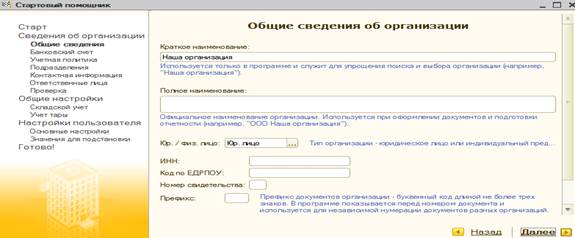
При заполнении сведений об организации необходимо будет заполнить префикс.
Префикс - это набор символов, который обеспечивает сквозную нумерацию документов для каждой организации.
2. Банковский счет организации. В поле «Наименование счета» пользователь вводит название счета для справочника счетов программы, затем № счета и реквизаты банка. В последующем наименование банка и его реквизиты программа предложит выбрать из справочника.

3. Учетная политика. Учетные политики индивидуальны для каждого юридического лица. Отсутствие какой-нибудь учетной политики приведет к неработоспособности ряда основных механизмов прикладного решения. Здесь определяется способ оценки себестоимости МПЗ, способ оценки товаров в рознице, способ расчета себестоимости производства и используемые классы счетов расходов.

Учетная политика должна быть стабильна в течении всего календарного года. Может только меняться схема налогообложения (например, Налог на прибыль → Единый налог). На предприятии должен быть Приказ об учетной политике в печатном виде.
|
|
|
Параметр «Используемые классы счетов расходов» может быть видов:
· класс 9 «Затраты деятельности» ведут все предприятия, кроме субъектов малого предпринимательства.
· класс 8 «элементы затрат» могут применять малые предприятия и организации, не ведущие коммерческую деятельность.
· классы 8 и 9 одновременно может использовать предприятие по собственному желанию.
Схема налогообложения выбирается из справочника и может иметь варианты:

4. Подразделения организации. Он используется для ведения кадрового и аналитического учета в разрезе подразделений каждой организации. Справочник позволяет вести учет затрат на местах производства работ (цех № 1, цех № 2) и по местам концентрации хозяйственных функций (дирекция, бухгалтерия).
5. Контактная информация. Данные можно ввести в строке или в специальном окне, которое открывается с помощью кнопки «Выбора» (кнопка с тремя точками).

6. Ответственные лица организации.

7. Проверка. Внимательно проверить введенные данные.
8. Складской учет. Здесь можновыбрать Вести количественно-суммовой учет по складам (для торговый и промышленных предприятий). Если предприятие предоставляет только услуги, то можно оставить Не вести учет по складам.

По складам можно вести количественный или количественно-суммовой учет. При ведении количественного учета по складам оценка товаров и материалов для целей бухгалтерского и налогового учета не зависит от того, с какого склада они получены. Такая настройка обеспечивает ведение аналитического учета по складам на всех счетах, на которых ведется учет по субконто «Номенклатура».
Субконто - термин, обозначающий аналитический признак (разрез) счета бухгалтерского учета.
При количественно-суммовом ведении учета по складам необходимо было бы еще установить флаг «Вести количественно-суммовой учет по складам». При этой настройке на счетах учета номенклатуры для субконто «Склады» будут одновременно установлены признаки «Количественный» и «Суммовой».
Отмена партионного учета приведет к потере информации о партиях на счетах учета номенклатуры.
|
|
|
9. Учет возвратной тары.

Если установлен флаг «Использовать возвратную тару», то в документах конфигурации появляется закладка «Тара». Например, в документах «Авансовый отчет» и «Поступление товаров и услуг» присутствует закладка «Тара». Если операций с возвратной тарой в вашей организации не бывает, то и устанавливать флаг «Использовать возвратную тару» нет необходимости.
10. Основные настройки пользователя. Можно выбрать Запрашивать подтверждение при закрытии программы.

Режим «Учет по всем организациям» сделан управляемым. Используя этот режим (флаг «Учет по всем организациям» не установлен) можно ввести информацию сначала для одной организации, а потом переключиться и ввести документы по другой организации.
11. Значения для подстановки по умолчанию. Здесьвыбирается Основная единица измерения.
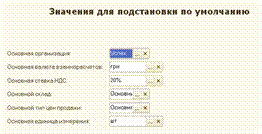
Эту информацию можно ввести также с помощью в меню «Предприятие» - «Организации».
|
|
|
|
|
Дата добавления: 2015-05-09; Просмотров: 503; Нарушение авторских прав?; Мы поможем в написании вашей работы!